Win10找不到组策略gpedit.msc怎么办?Win10找不到组策略gpedit.msc教程
当许多用户在使用计算机时,系统提示Win10无法找到组策略gpedit.msc,请确定文件是否正确,如果出现错误情况,请重试。也许电脑的软件有问题,需要打开misconfig或regedit进行修改,具体方法将在下面一起查看。

解决Win10找不到组策略gpedit.msc的方法
1、首先同时按键盘上的WIN+R键,打开运行对话框,输入notepad打开记事本。

2、然后在记事本中保存如下批处理内容。
【@echo off
pushd "%~dp0"
dir /b %systemroot%WindowsservicingPackagesMicrosoft-Windows-GroupPolicy-ClientExtensions-Package~3*.mum >gp.txt
dir /b %systemroot%servicingPackagesMicrosoft-Windows-GroupPolicy-ClientTools-Package~3*.mum >>gp.txt
for /f %%i in (findstr /i . gp.txt 2^>nul) do dism /online /norestart /add-package:"%systemroot%servicingPackages%%i"
pause】
说明:通过dir命令遍历系统盘servicing目录,寻找组策略的配置包,找到后写入到gp.txt文件,然后通过dism命令来安装组策略包。

3、接下来点击右上角的“文件”——“另存为”。
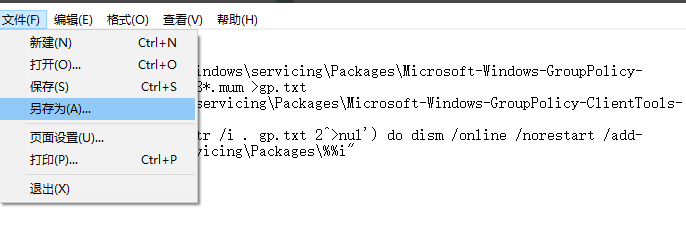
4、在弹出的界面中选择保存路径、文件名(这里命名为gpedit.bat),注意文件类型为“所有文件”,只有这样才能保证gpedit.bat是一个批处理文件。

5、然后在保存的gpedit.bat上右键选择“以管理员身份运行”,上面在批处理代码介绍中已经说过了,dism命令需要管理员权限,所以批处理必须以管理员身份运行。
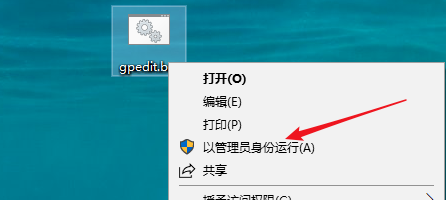
6、最后等待批处理执行完毕即可

7、这时候同时按WIN+R键打开运行输入gpedit.msc,按回车键或者确定按钮即可打开组策略。

8、看一下效果,已经可以正常使用了。
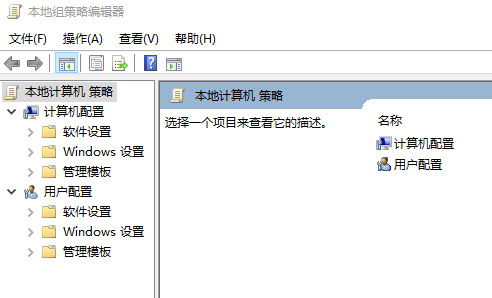
以上就是本站为您带来的解决Win10找不到组策略gpedit.msc的方法,希望可以解决掉您的困惑。
相关文章
- 如何限制win10系统中应用程序打开或关闭摄像头
- Win10 1909上传速度慢解决方法
- win10如何开启使用自带创建虚拟机功能
- win7怎么免费升级到win10系统?win7免费升级到win10系统教程
- 苹果笔记本双系统装win10还是win7?苹果笔记本双系统windows系统怎么选择
- win10怎么取消更新并关机?win10取消更新并关机的操作步骤
- win10待机唤醒花屏如何解决?win10待机唤醒花屏怎么样恢复?
- Win10控制面板内没有语言选项?Win10语言选项在哪里开启
- win10控制面板卸载不了软件怎么办?win10控制面板卸载不了软件解决方法
- win10 1903版本怎么退回1803版本?win10 1903版本退回1803版本教程
- win10版本1909玩游戏怎么样?
- win10版本1909hosts文件路径位置在哪
- edge浏览器关闭没有响应是什么情况?关闭edge提示没有响应解决方法
- win10还有没有coem版?win10 coem版还有没有的解答
- win10x系统更新了什么功能内容
- win10ntldr文件丢失怎么开机?win10ntldr文件丢失开机教程
